Cách cài iTunes trên máy tính Windows 10, 7, 8.1, 32bit, 64bit, kết nố
Deprecated: trim(): Passing null to parameter #1 ($string) of type string is deprecated in /home/caocap/public_html/wp-content/plugins/fixed-toc/frontend/html/class-dom.php on line 98
Việc cài itunes trên máy tính Windows 10, 7, 8.1 là rất cần thiết đối với bạn khi dùng iPhone. Việc cài đặt iTunes này giúp bạn sao chép nhạc, cài ứng dụng, trích xuất các hình ảnh … từ máy tính vào điện thoại dễ dàng.
Bài viết liên quan
- Cách sửa lỗi iTunes không tìm thấy trên Windows 10
- Apple xác nhận iTunes trên Windows vẫn “sống”
- Hướng dẫn cài đặt iTunes cho Windows 10
- Sửa lỗi iTunes 45075, không cài được iTunes trên máy tính
- Hướng dẫn cách cập nhật iTunes, tải iTunes mới nhất cho máy tính, laptop
Cách thực hiện này giúp bạn:– Có link tải iTunes mới nhất- Dễ dàng cài đặt được iTunes
Phiên bản mới nhất hiện nay là iTunes 12.7.4 được ra mắt nhằm nâng cao tính năng bảo mật hơn cho người dùng iPhone. iTunes 12.7.4 được thừa hưởng công nghệ XÁC THỰC 2 LỚP đồng thời hỗ trợ cài iOS cho iPhone, iPad, hay iPod Touch. Bài viết dưới đây sẽ hướng dẫn bạn cách cài iTunes 12.7.4

Cài iTunes trên máy tính, laptop dễ dàng và nhanh chóng
Đầu tiên, các bạn cần phải có file cài đặt iTunes, các bạn tải iTunes về máy tính
Cách cài iTunes, setup iTunes 12.7.4 Build 80 32bit
Bước 1: Sau khi tải về, các bạn chạy file cài đặt, trong cửa sổ hiện ra, các bạn click Next để tiếp tục
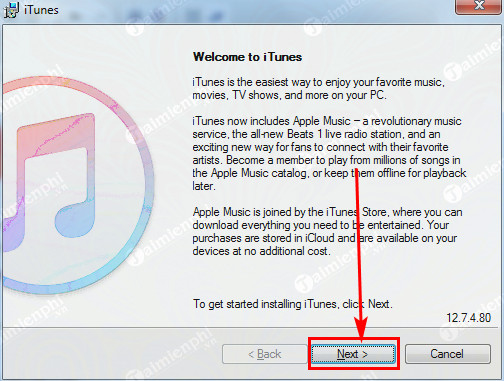
Bước 2: Tại đây bạn có thể lựa chọn các Setup trước khi cài đặt iTunes bao gồm:
– Add iTunes shortcut to my desktop: Lựa chọn tạo đường dẫn nhanh trên màn hình
– Use iTunes as the default player for audio files: sử dụng iTunes làm trình chơi nhạc mặc định
– Automatically update iTunes and other Apple software: tự động cập nhật iTune và phần mềm Apple
– Default iTunes language: lựa chọn ngôn ngữ chính, có hỗ trợ tiếng Việt
– Destination Folder: Lựa chọn thư mục cài đặt iTunes
Sau khi đã thiết lập theo ý muốn bạn click Install để cài đặt iTunes

Bước 3: Tiến trình cài đặt iTunes bắt đầu, các bạn chờ đợi trong giây phút để hoàn thành
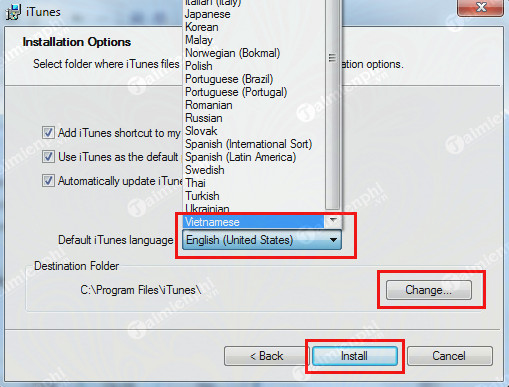
Bước 4: Chọn Finish để kết thúc quá trình cài đặt iTunes
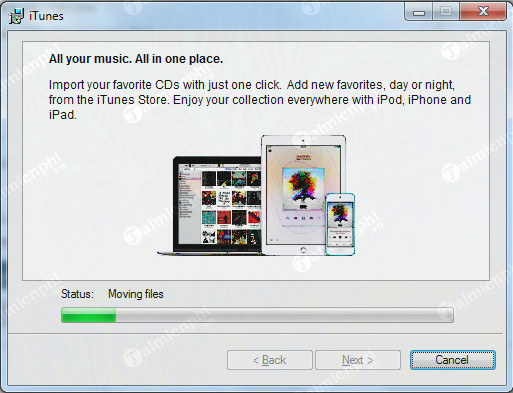
– Giao diện của iTune 12.7.4 Build 80 32bit
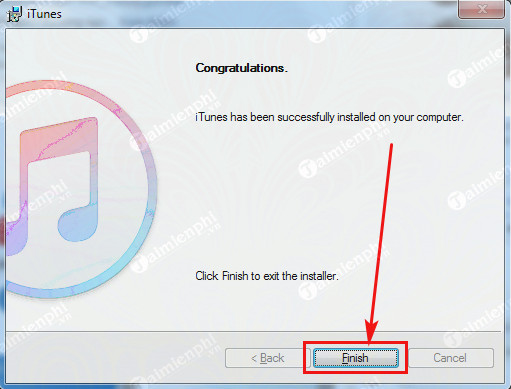
Cách cài iTunes phiên bản thấp hơn là iTunes 12.3
Bước 1: Sau khi tải về, các bạn chạy file *.exe cài đặt iTunes -> chọn Next
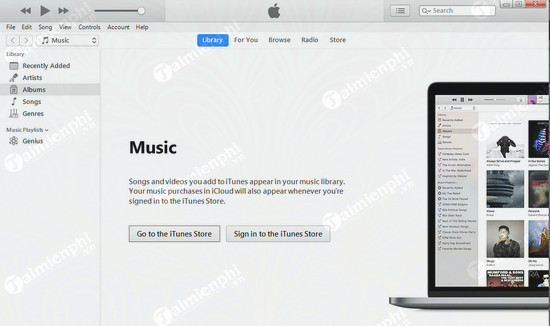
Bước 2: Tại đây, bạn có thể lựa chọn ngôn ngữ (Tiếng Việt hoặc tiếng Anh) ->Chọn thư mục lưu iTunes -> Chọn Cài đặt để cài iTunes lên máy tính, laptop
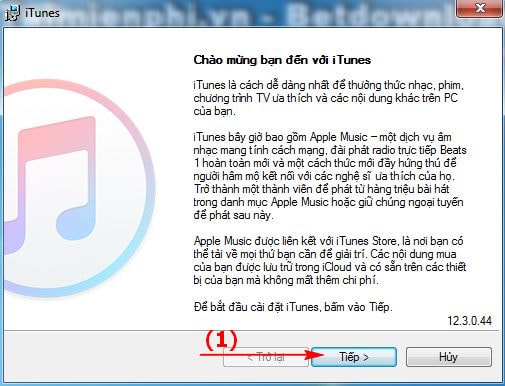
Bước 3: Các bạn đợi trong một vài giây để iTunes cài vào máy tính
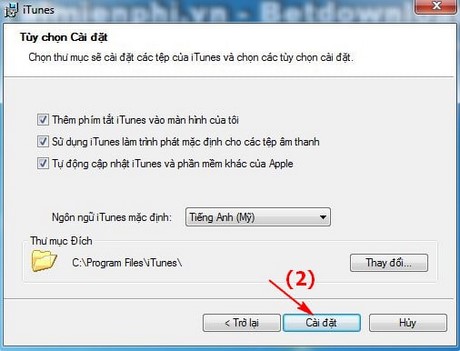
Bước 4: Chọn Kết thúc
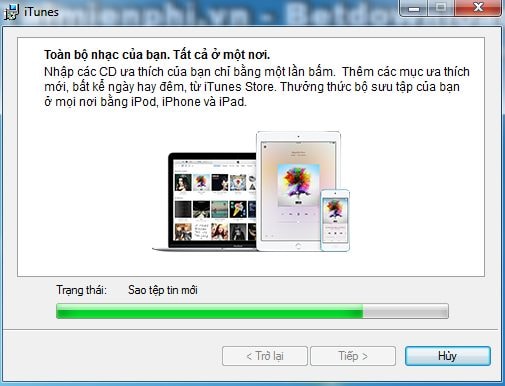
Bước 5: Chọn Đồng ý để kết thúc quá trình cài đặt iTunes
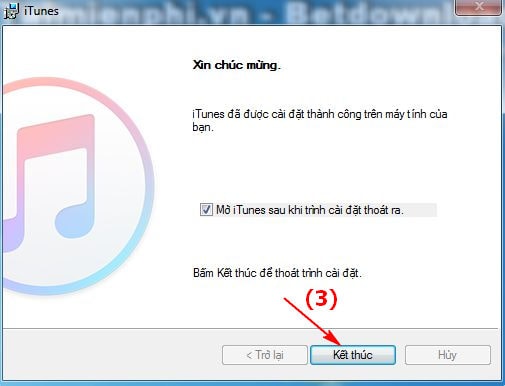
Giao diện App Store sau khi cài iTunes thành công
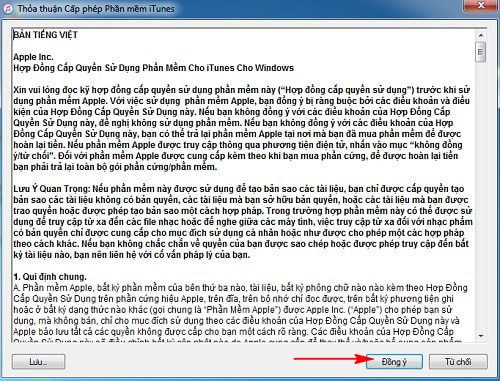
Như vậy, với cách cài iTunes đơn giản, bạn đã có thể sử dụng phần mềm iTunes trong máy tính của mình. Nhìn chung, iTunes là công cụ mạnh mẽ trong việc tạo kết nối giữa iPhone và máy tính và người dùng iPhone hiện nay chủ yếu copy nhạc vào iPhone bằng iTunes, cũng như nhiều video hay và hấp dẫn khác mà trên iPhone không tải về được.
Yêu cầu hệ thống để cài đặt iTunes lên PC, Laptop:
Để cài đặt chương trình iTunes này thì máy tính, laptop của bạn phải sử dụng hệ điều hành Windows hoặc Mac Osx.
iTunes là một chương trình quản lý đa chức năng. Với việc cài đặt chương trình này, bạn có thể nghe nhạc, chơi game, thậm chí xem phim cũng được. Ngoài ra, iTunes cũng là công cụ hỗ trợ người dùng trong việc chuyển dữ liệu từ kho ứng dụng Apple và máy iPhone, iPod, iPad. Các bạn nên sử dụng phiên bản mới nhất của iTunes hoặc có thể sử dụng các phiên bản như iTunes 11.1.3.8, iTunes 11.2.2.3, iTunes 11.3.1.2 …, bởi tính ổ định cao của chương trình.
Sau khi cài đặt xong iTunes, bạn hoàn toàn có thể chép nhạc từ máy tính vào iPhone bằng iTune và nhiều dữ liệu khác như hình ảnh, video … tạo nhạc chuông cũng như cài nhạc chuông trên điện thoại iPhone
Ngoài ra, bạn cũng dễ dàng sao chép ảnh từ iPhone về máy tính để lưu trưc những hình ảnh, dữ liệu được tốt hơn và cũng tránh gây tràn bộ nhớ cho điện thoại iPhone của mình
Bên cạnh đó, để thay thế nhạc chuông mặc định trong iPhone, các bạn cũng nên tạo nhạc chuông với iTunes để làm ra nhiều bản nhạc chuông độc đáo cho máy tính của mình
- Share CrocoBlock key trọn đời Download Crocoblock Free
- Cung cấp tài khoản nghe nhạc đỉnh cao Tidal Hifi – chất lượng âm thanh Master cho anh em mê nhạc.
- Công cụ tạo vùng chọn cơ bản trong Phototoshop – PA Marketing
- Share Acc Vip Fshare 2018 – Tài Khoản Fshare Vip Tốc Độ Cao
- Lý thuyết Bài tập: Mệnh đề quan hệ có dấu phẩy – Tiếng Anh Là Dễ
- TỔNG HỢP CẤU TRÚC NGỮ PHÁP 12 NĂM HỌC
- Click quảng cáo, kiếm tiền online đơn giản với PTC
Bài viết cùng chủ đề:
-
Acer Iconia B1-723 – Chính hãng | Thegioididong.com
-
Cách khắc phục lỗi Voz không vào được bạn không nên bỏ qua
-
Tắt mở màn hình iPhone cực nhanh, không cần phím cứng – Fptshop.com.vn
-
[SỰ THẬT] Review bột cần tây mật ong Motree có tốt không?
-
Cách rút gọn link Youtube
-
Chèn nhạc trong Proshow Producer, thêm nhạc vào video
-
Hack Stick War Legacy Full Vàng Kim Cương Tiền ❤️ 2021
-
Cách chuyển font chữ Vni-Times sang Times New Roman
-
Du lịch Thái Lan nên đi tour hay đi tự túc? – BestPrice
-
Cách reset Wifi FPT, đặt lại modem wifi mạng FPT
-
9 cách tra số điện thoại của người khác nhanh chóng, đơn giản – Thegioididong.com
-
Top 4 smartphone chạy chip Snapdragon 820 giá rẻ đáng mua – Tin công nghệ mới nhất – Đánh giá – Tư vấn thiết bị di động
-
Top 30 bộ phim Hàn có rating cao nhất mọi thời đại – Chọn Thương Hiệu
-
Top 9 game về chiến tranh Việt Nam bạn nên trải nghiệm ngay
-
EXP là gì? Ý nghĩa EXP trong game và các lĩnh vực khác
-
phần mềm encode sub – Chia sẻ thủ thuật phần mềm, máy tính, game mới nhất















